Konečně můžete upgradovat na Ubuntu 21.04 z 20.10, protože chyba, která blokuje proces zavádění, byla vyřešena – fuj!
V případě, že jste žili někde daleko, Ubuntu 21.04 „Hirsute Hippo“ je nejnovější krátkodobá verze Ubuntu. Byl vydán 22. dubna, ale kvůli výše uvedenému problému NEBYLO uživatelům na Ubuntu 20.10 doporučeno aktualizovat.
Ale teď je to pro ně bezpečné.
A mohou upgradovat, protože Ubuntu 21.04 nabízí novější linuxové jádro, používá Wayland jako výchozí zobrazovací server a nabízí slušnou dávku vylepšení vzhledu, vylepšení výkonu a starých dobrých aktualizací softwaru.
Pokud aktuálně používáte Ubuntu 20.10 ‚Groovy Gorilla‘, můžete upgradovat na Ubuntu 21.04 přímo, bez čekání a bez nutnosti opětovné instalace. Buď počkejte, až se na vašem systému objeví výzva „dostupná aktualizace“, nebo postupujte podle níže uvedených kroků a proveďte aktualizaci ihned.
Upgradujte na Ubuntu 21.04
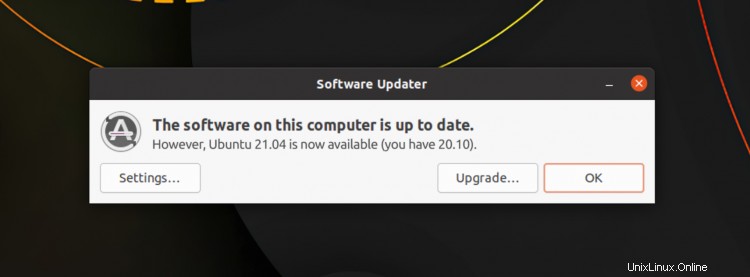
Za prvé:MUSÍTE mít nainstalovanou každou jednotlivou aktualizaci aktuálně dostupnou pro váš systém. Ano:všechny! Spusťte nástroj Software Updater a zkontrolujte změny balíčku na poslední chvíli, nebo otevřete Terminál aplikaci a spusťte:
sudo apt update && sudo apt dist-upgrade
Jakmile se o tyto aktualizace postaráte, můžete přejít k samotnému upgradu.
Buď spusťte Software Updater aplikaci znovu nebo spusťte tento příkaz v Terminálu aplikace:
update-manager -c
Zobrazí se tento dialog:
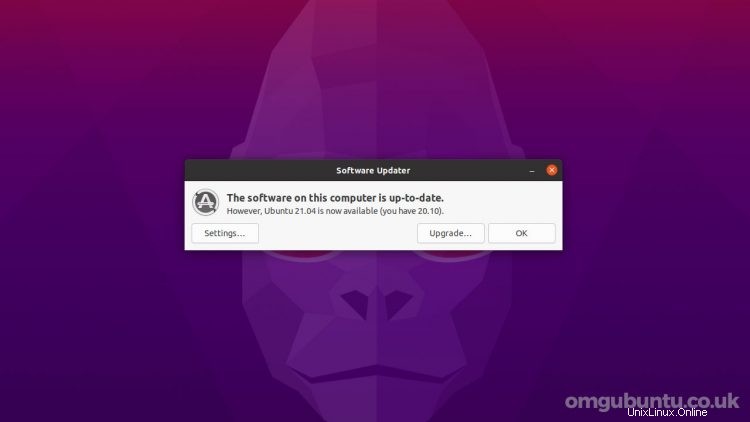
Pokud se chcete o novém vydání dozvědět trochu více a/nebo zahájit upgrade, stiskněte tlačítko Upgradovat a ne tlačítko „OK“.
Objeví se malé okno s poznámkami k vydání Ubuntu 21.04:
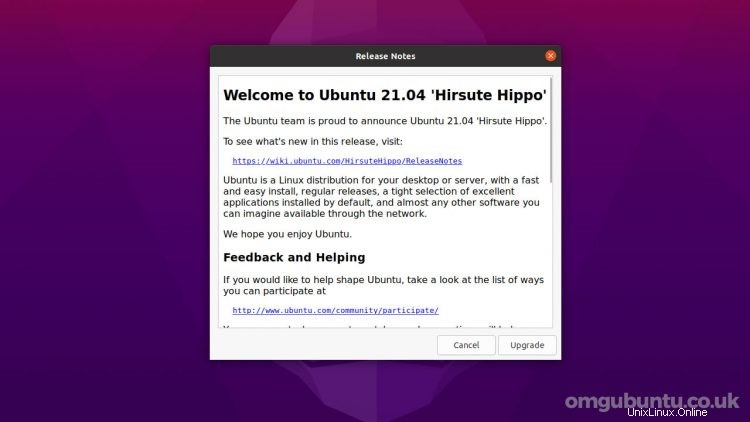
Pořádně si přečtěte poznámky k vydání, a pokud jste spokojeni s tím, co tam je, můžete zahájit upgrade kliknutím na tlačítko ‚Upgrade‘.
Od toho jsou věci docela jednoduché:správce aktualizací deaktivuje aktuální seznam zdrojů softwaru, přidá nové, sestaví seznam balíčků, které potřebují aktualizaci (a které může být třeba odstranit).
V tuto chvíli neodcházejte od počítače, protože upgrade vám poskytne rychlý přehled o jeho zjištěních. Za předpokladu, že jste spokojeni s tím, co hlásí – pravděpodobně ano – klikněte na tlačítko „Spustit upgrade“, aby se aktualizace skutečně spustila.
K dokončení upgradu je třeba stáhnout, rozbalit a nainstalovat několik stovek MB balíčků. Pokud používáte notebook, ujistěte se, že jste zapojeni do blízké zásuvky. Pokud máte pomalé nebo přerušované připojení k internetu, připravte se na to, že proces upgradu bude chvíli trvat.
Jakmile je vše hotovo, budete vyzváni k restartování počítače. Pokračujte a udělejte to, a až se váš systém vrátí zpět, budete používat Ubuntu 21.04.
Chcete zjistit, co je nového? Proč, připravili jsme video, které vám ukáže…